Seitenvorschau
In der Seitenansicht über  Druckausgabe / Bildschirm können Sie sich einen Eindruck über die Gestaltung Ihrer Auswertungen verschaffen. Ebenfalls haben Sie hier die Möglichkeit, Ihren Ausdruck zum Drucker zu senden oder in die Zwischenablage bzw. als Datei oder E-Mail abzulegen.
Druckausgabe / Bildschirm können Sie sich einen Eindruck über die Gestaltung Ihrer Auswertungen verschaffen. Ebenfalls haben Sie hier die Möglichkeit, Ihren Ausdruck zum Drucker zu senden oder in die Zwischenablage bzw. als Datei oder E-Mail abzulegen.
Ist in der aktiven Druckvorlage im Formulareditor  eine Archivierung aktiviert, ist zusätzlich die
Ablage in das entsprechende Archiv möglich.
eine Archivierung aktiviert, ist zusätzlich die
Ablage in das entsprechende Archiv möglich.
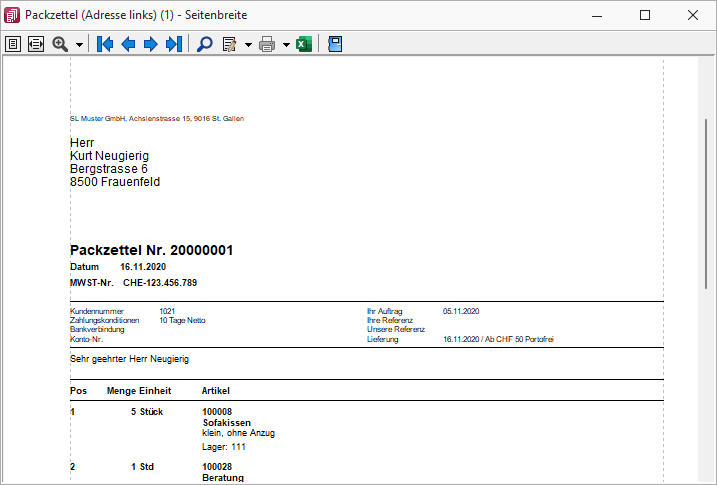
Abbildung 1.82: Seitenvorschau
Nutzen Sie die Bildschirmdarstellung als Ausgangspunkt zur Bearbeitung Ihrer Druckvorlagen. Starten Sie dazu aus der Seitenvorschau den Formulareditor  , dann bekommen Sie nach dessen Beendigung auf dem Bildschirm den aktualisierten Ausdruck angezeigt.
, dann bekommen Sie nach dessen Beendigung auf dem Bildschirm den aktualisierten Ausdruck angezeigt.
Darstellungsgrösse - Mit  bzw.
bzw.  wählen Sie die gewünschte Darstellung. Mit dem Schalter
wählen Sie die gewünschte Darstellung. Mit dem Schalter
![]() öffnen Sie ein Menü, in dem Sie die Darstellungsgrösse des Ausdrucks auf dem Bildschirm einstellen können. Neben verschiedenen Zoomfaktoren haben Sie auch die Möglichkeit der zweiseitigen Darstellung.
öffnen Sie ein Menü, in dem Sie die Darstellungsgrösse des Ausdrucks auf dem Bildschirm einstellen können. Neben verschiedenen Zoomfaktoren haben Sie auch die Möglichkeit der zweiseitigen Darstellung.
Blätter - Zum Aufsuchen einer bestimmten Seite bei mehrseitigen Ausgaben können Sie mit den Schaltern
 vor- und zurückblättern. Das Tempo beim Blättern erhöht sich dabei, je länger Sie den entsprechenden Schalter gedrückt halten.
vor- und zurückblättern. Das Tempo beim Blättern erhöht sich dabei, je länger Sie den entsprechenden Schalter gedrückt halten.
Hinweis: Das Zoomen in der Bildschirmansicht ist mit [Ctrl] + Mausrad (in 10% Schritten) möglich. Ein Seitenwechsel funktioniert mit der Kombination [Umschalt] + Mausrad erfolgen.
Druckvorlage bearbeiten - Über das zugehörige Menü können Sie Vorlagen verwalten [F11], eine andere Vorlage für den Druck auswählen oder in einen Bearbeitungsmodus [F12] wechseln.
Mit  starten Sie die Textsuche. Sie haben hier die Möglichkeit die Textsuche einzugrenzen.
starten Sie die Textsuche. Sie haben hier die Möglichkeit die Textsuche einzugrenzen.
Der Schalter  öffnet den Formulareditor
[F12], in dem Sie Ihre Druckvorlage verändern können. Alle Änderungen werden sofort angezeigt, wenn Sie den Formulareditor wieder verlassen.
öffnet den Formulareditor
[F12], in dem Sie Ihre Druckvorlage verändern können. Alle Änderungen werden sofort angezeigt, wenn Sie den Formulareditor wieder verlassen.
Da Systemvorlagen beim Einspielen einer neueren Programmversion ohne Nachfrage überschrieben werden, sollten Sie nie die mitgelieferten Systemvorlagen Ihren Vorstellungen anpassen, sondern die Kopien davon.
Hinweis: Wenn man auf einen Platzhalter rechtsklickt und im Kontextmenü  wählt (bzw. das Tastenkürzel [F12] nutzt), wird der zugehörige Platzhalter im Formulareditor markiert.
wählt (bzw. das Tastenkürzel [F12] nutzt), wird der zugehörige Platzhalter im Formulareditor markiert.
Auswertungsparameter - Über
den Schalter  können
Sie die jeweiligen Kriterien für die gezeigte
Auswertung ändern.
können
Sie die jeweiligen Kriterien für die gezeigte
Auswertung ändern.
Lineal  - Mit der Taste [F8] wechseln Sie zwischen Anzeige- und Bearbeitungsmodus. Dabei erkennen Sie den Bearbeitungsmodus an dem Lineal am oberen und linken Rand. Ausserdem enthält die Statuszeile Informationen zur Mausposition, bzw. zu dem Platzhalter über dem sich die Maus befindet.
- Mit der Taste [F8] wechseln Sie zwischen Anzeige- und Bearbeitungsmodus. Dabei erkennen Sie den Bearbeitungsmodus an dem Lineal am oberen und linken Rand. Ausserdem enthält die Statuszeile Informationen zur Mausposition, bzw. zu dem Platzhalter über dem sich die Maus befindet.
Mit einem Doppelklick auf den Platzhalter öffnet sich seine Eingabemaske, und Sie können seine Parameter ändern, ohne vorher in den Formulareditor wechseln zu müssen.
Aus der Druckvorschau kann bei eingeschaltetem Lineal der markierte Text unter dem Cursor mit [Ctrl+ C] in die Zwischenablage kopiert werden.
Ausgabeziel - Mit dem Schalter
 oder
oder
 wird die Ausgabe zum Drucker geschickt. Über das Schaltermenü können Sie auch andere
Ausgabeziele festlegen.
wird die Ausgabe zum Drucker geschickt. Über das Schaltermenü können Sie auch andere
Ausgabeziele festlegen.
Excelexport - Der Export nach Microsoft Excel kann aus der Seitenvorschau über den Schalter
 erfolgen.
erfolgen.
Hinweis: Bei einer Druckvorlage, in der Platzhalter rechtsbündig ausgerichtet untereinander stehen, kann es durch die unterschiedliche Anzahl von Zeichen zu Problemen mit der Darstellung in MS Excel kommen. In diesem Fall sollten die Platzhalter linksbündig ausgerichtet werden.
Archivierung - Manuelle Archivierungen können aus der Seitenvorschau über den Schalter
![]() vorgenommen werden. Dieser Schalter
ist nur bei aktivierter Archivierung in der aktiven Druckvorlage (Formulareditor
(Seite Archivierung)) oder des Vorlagentyps (Applikationsmenü / Drucken /
Druckvorlagen (Seite Archivierung)) vorhanden.
vorgenommen werden. Dieser Schalter
ist nur bei aktivierter Archivierung in der aktiven Druckvorlage (Formulareditor
(Seite Archivierung)) oder des Vorlagentyps (Applikationsmenü / Drucken /
Druckvorlagen (Seite Archivierung)) vorhanden.
Einschränkung der angezeigten Datensätze - In verschiedenen Vorlagen können Sie mit dem Schalter
 die Sortierung und die Selektion der Daten ändern.
die Sortierung und die Selektion der Daten ändern.
Kontextbezogene Programmfunktionen - Im Kontextmenü  von Elementen, die Datensatzschlüssel anzeigen, finden sich zum Datensatz passende Menüpunkte.
von Elementen, die Datensatzschlüssel anzeigen, finden sich zum Datensatz passende Menüpunkte.